Há poucas coisas mais frustrantes do que a utilização elevada da CPU durante uma transmissão em direto. Se estiver a utilizar o Streamlabs e se deparar regularmente com problemas de desempenho, está na altura de fazer alguns ajustes para melhorar a sua experiência de transmissão. Este guia irá ajudá-lo a reduzir a utilização da CPU e a otimizar a qualidade da transmissão. Aprenderá a ativar o Modo de Desempenho e obterá dicas adicionais para otimizar a sua configuração.
Principais lições
- O modo de desempenho reduz significativamente a utilização da CPU.
- Os comandos chave são úteis para uma utilização eficiente do Modo de Desempenho.
- É crucial fechar outros programas antes de efetuar o streaming para melhorar o desempenho.
Guia passo a passo para reduzir a utilização da CPU
Para reduzir a utilização da CPU no Streamlabs, siga estes passos:
Passo 1: Ativar a visualização da CPU
Em primeiro lugar, é necessário ativar a visualização da CPU para obter uma visão geral da utilização atual. Para tal, clique no ecrã no canto inferior esquerdo e selecione a opção CPU. Isto é importante para observar os efeitos das suas alterações.
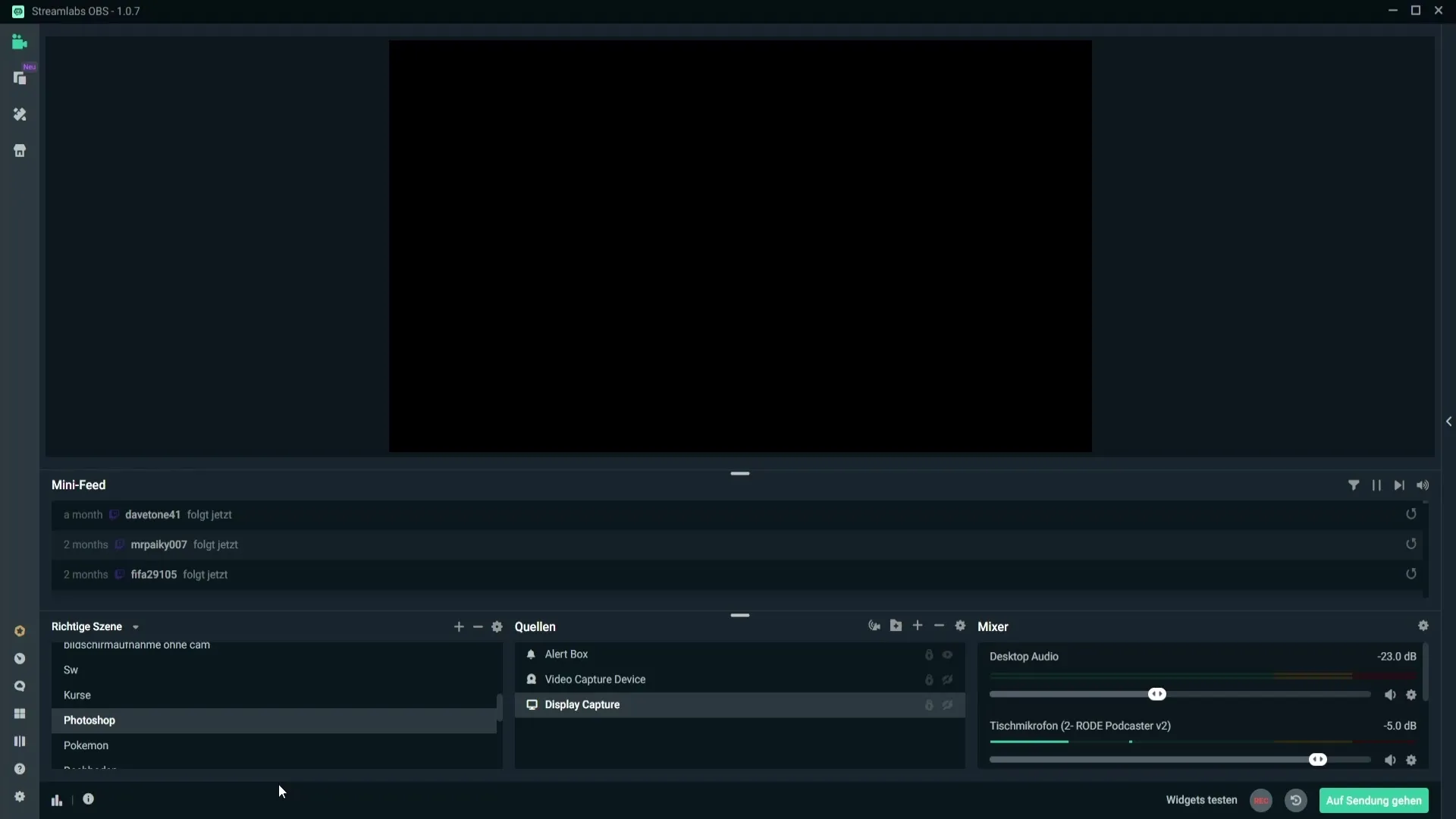
Passo 2: Ativar o modo de desempenho
Para utilizar o modo de desempenho, deve primeiro abrir as definições. Vá a "Definições" e navegue até "Comandos de teclas". Aí deve ativar a alternância para o modo de desempenho. Atribua uma combinação de teclas a esta alternância - recomendamos uma das teclas de função (F1 a F12), uma vez que estas são utilizadas com menos frequência.
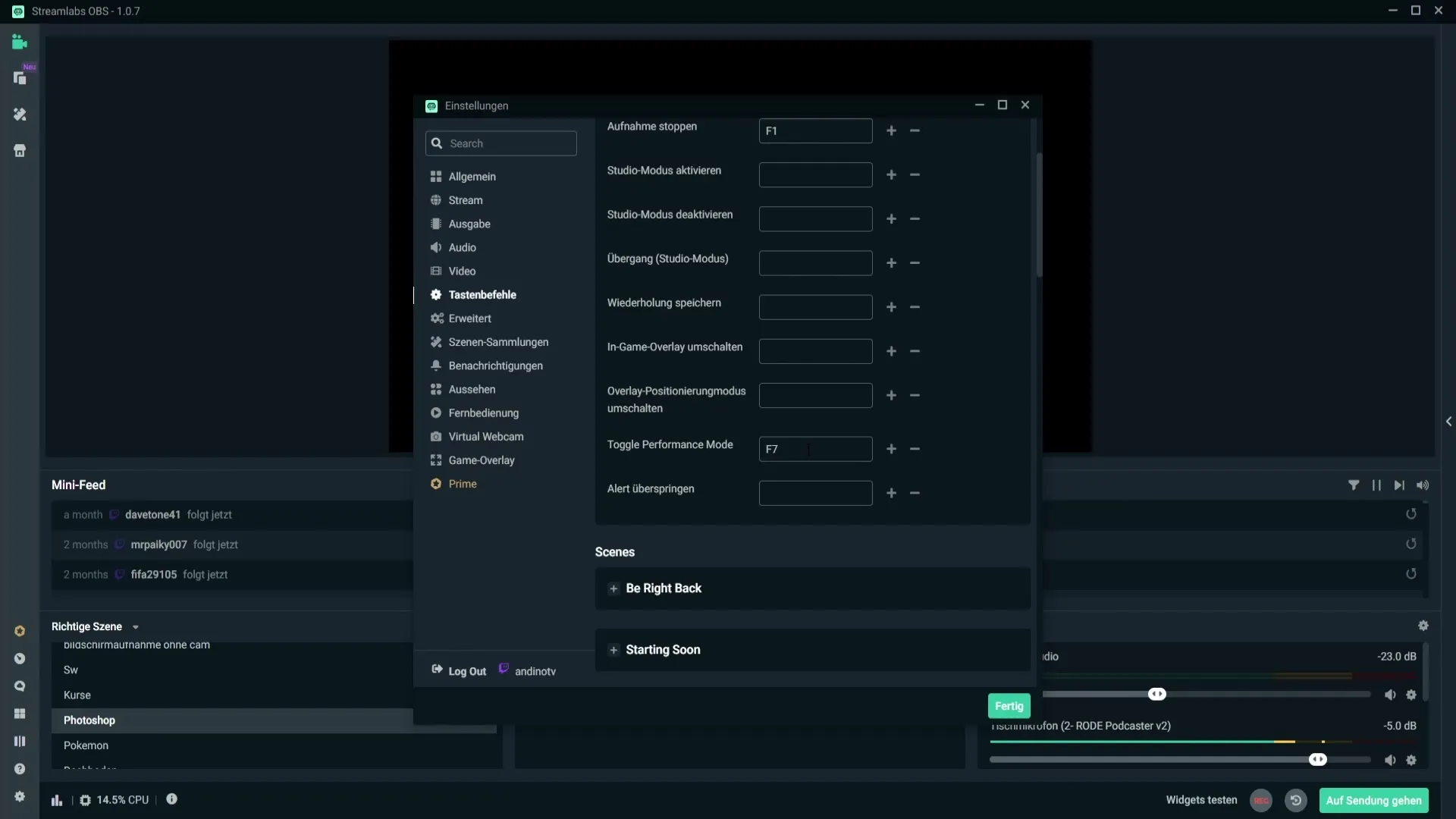
Passo 3: Definir a tecla de atalho
Adicione uma atribuição de tecla de atalho para ativar rapidamente o modo de desempenho. Por exemplo, pode utilizar a tecla F7. Tenha cuidado para não escolher teclas utilizadas com frequência, como W ou barra de espaços, para evitar activações acidentais.
Passo 4: Monitorizar o desempenho
Agora que a tecla de atalho está definida, teste o modo de desempenho premindo a tecla selecionada. Irá notar rapidamente como a utilização da CPU cai drasticamente. Esta é a vantagem do modo de desempenho, que ajuda a manter um fluxo estável mesmo com hardware mais fraco.
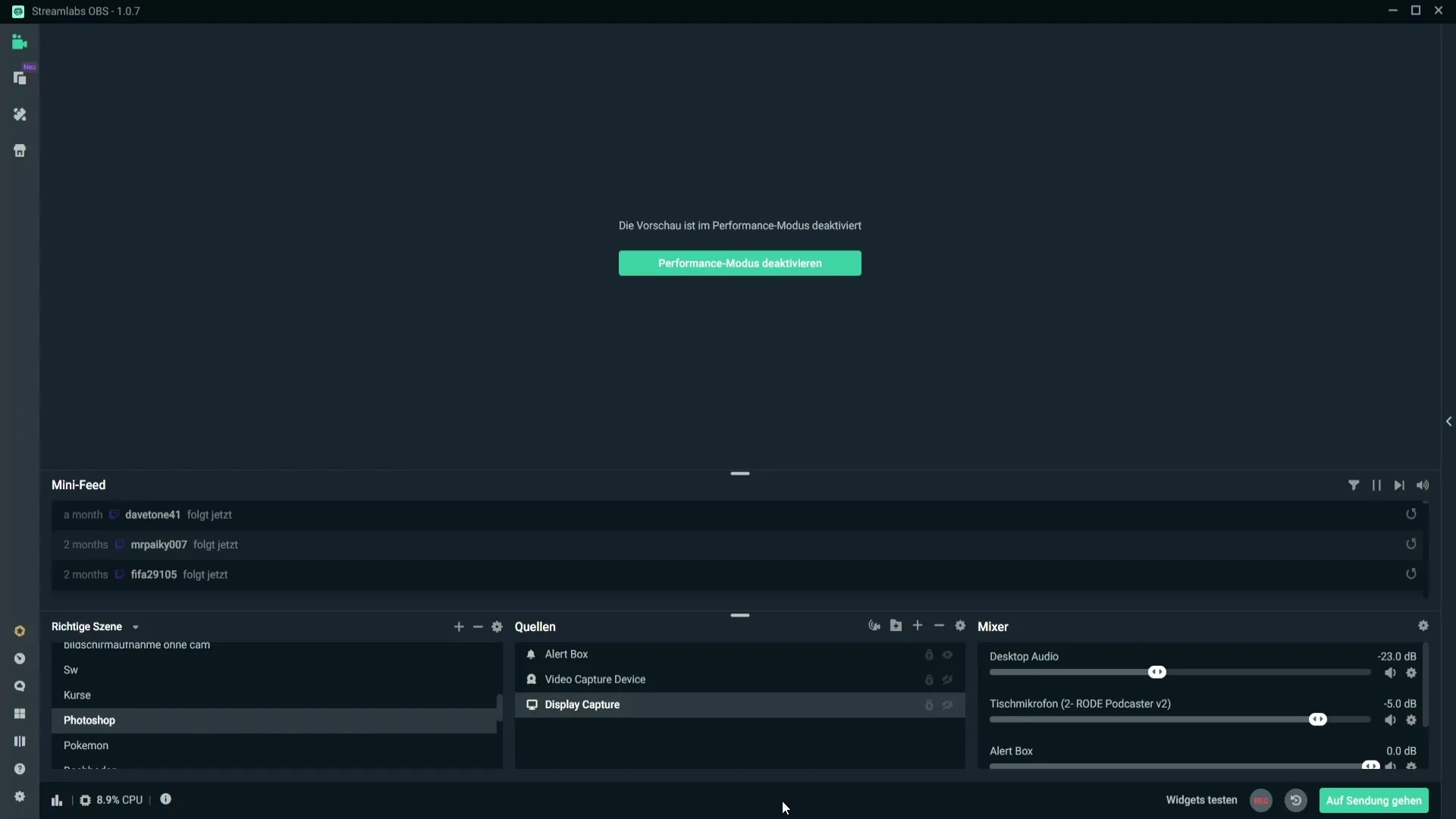
Passo 5: Pré-visualizar o feedback
Uma pequena desvantagem do modo de desempenho é o facto de já não ver uma pré-visualização. No entanto, isso muitas vezes não é crítico, pois você pode verificar seu canal em outras plataformas, como o Twitch, antes de transmitir. Certifique-se de que tem em conta o feedback dos seus espectadores durante a transmissão, caso algo esteja errado.
Passo 6: Desativar o modo de desempenho
Para desativar novamente o modo de desempenho, pode premir novamente a tecla F7 ou clicar na opção correspondente no menu. Isto dá-lhe controlo total sobre quando pretende ativar ou desativar o modo.
Passo 7: Fechar programas desnecessários
Outra forma eficaz de reduzir a utilização da CPU é fechar todos os programas desnecessários em execução em segundo plano. Se você tiver vários jogos ou programas abertos ao mesmo tempo, feche tudo o que não for necessário para garantir que a CPU fique disponível para o Streamlabs e o jogo.
Resumo
Ao ativar o modo de desempenho no Streamlabs e atribuir uma tecla de atalho para ativação rápida, pode reduzir significativamente a utilização da CPU. Não se esqueça de fechar programas desnecessários antes de iniciar a transmissão para garantir o melhor desempenho possível.
Perguntas mais frequentes
Como posso ativar o modo de desempenho no Streamlabs? Vá às definições, selecione "Comandos de teclas" e atribua uma tecla para o modo de desempenho.
O que devo fazer se a utilização da minha CPU continuar elevada apesar do modo de desempenho?Feche os programas e jogos desnecessários para reduzir a carga nos recursos da CPU.
Posso ativar o modo de desempenho durante a transmissão?Sim, pode ativar ou desativar o modo de desempenho em qualquer altura durante a transmissão.
As funcionalidades de pré-visualização estão disponíveis durante o modo de desempenho?Não, não tem acesso a funcionalidades de pré-visualização no modo de desempenho.
Como posso garantir que a utilização da CPU se mantém baixa?Feche todas as aplicações desnecessárias e utilize ferramentas de monitorização para monitorizar a utilização.


